音楽はCDだけでなく「DVDビデオ」でもライブなどを観たり聴いたりできますよね。
音楽CDに比べてDVDビデオの方が音質も多少いいですし。
今回は「DVDビデオ」から音楽だけを「MP3」に変換(エンコード)して聴く方法を紹介します。
まず「DVDビデオ」から「MP4」などの動画ファイルに変換します。
これには「DVDビデオを携帯に取り込む(スマートフォン・iPhone4編)」でも紹介した
「Any Video Converter Gold 」を使います。
」を使います。
↓はソフトを起動したメイン画面です。
スマートフォンなどでも観れるように一旦「MP4」に変換します。詳しくを以前の記事を見てくださいね。
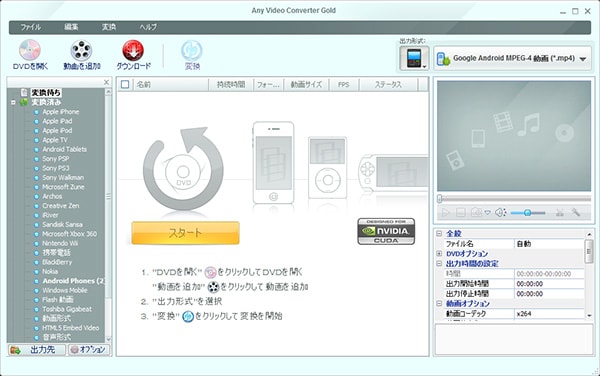
今回は動画よりも音楽の品質が重要ですし「MP3」に再エンコードするので、「オーディオオプション」の設定を
最高にします。
「オーディオビットレート(kb/s)は「320」
「オーディオサンプルレート」は「48000」
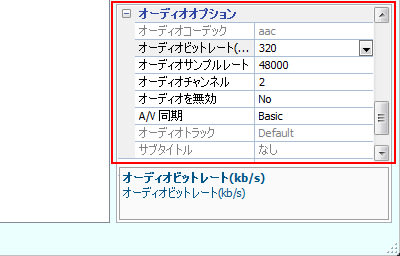
「Any Video Converter Gold」では、直接「MP3」に変換もできます。
しかし、今回使用した「DVDビデオ」が「2層式」だった為か途中までしか変換できませんでした。
また、一度「MP4」に変換した動画ファイルからも「MP3」に変換できますが、今回は上手くいかなかった
「DVDビデオ」もありました。
ちなみに「Any Video Converter Gold」で「MP3」のエンコーダは「LAME(レイム)」のCBR(固定ビットレート)です。
そこで「MP3」への変換は違うソフトを使った方がいいです。
今回使うのは「Free Video to MP3 Converter」と言うソフトです。
ダウンロードはこちらから。
Free Video to MP3 Converter
※このソフトでは「DVDビデオ」から直接「MP3」に変換はできません。
このソフトは「「YouTube」から音楽をMP3に変換するおすすめソフト」で紹介したソフトと同じメーカーの
ソフトなので使い方も同じ感じです。
ソフトを起動してまずは設定します。
おすすめの設定は「LAME Extreme Quality MP3 (VBR, 48kHz, Joint Stereo)」です。
赤枠をクリックして出力フォルダの変更もできます。
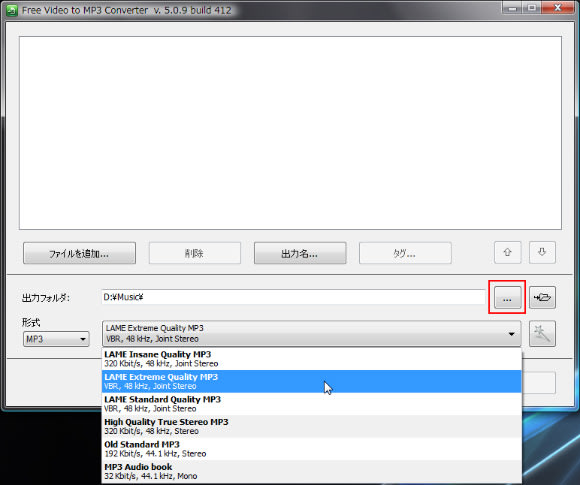
「ファイルを追加」をクリックして、先ほど「Any Video Converter Gold」で変換した動画ファイルを開きます。
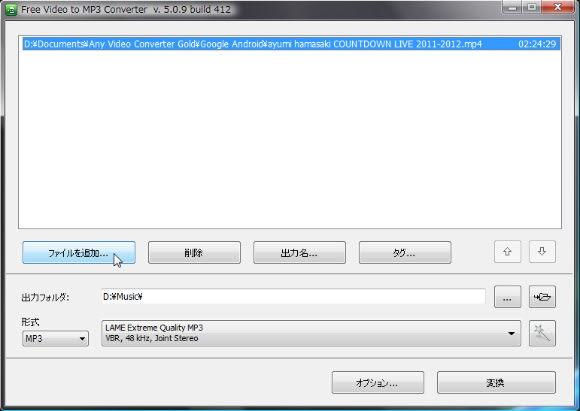
このソフトも「タグ」をクリックして、情報を編集できます。
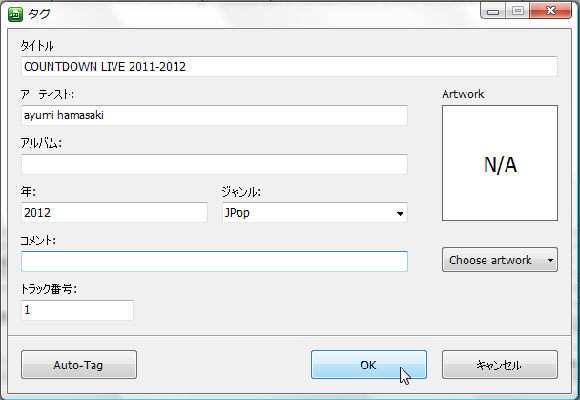
「変換」をクリックします。
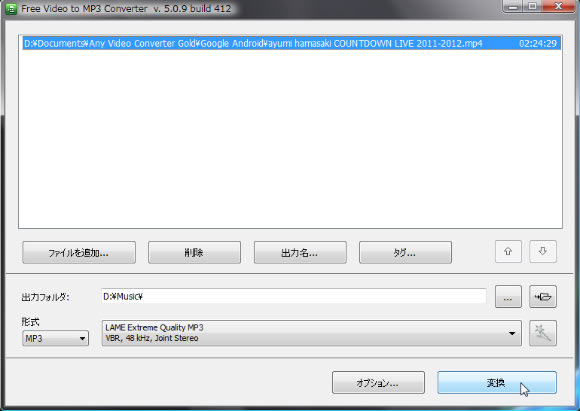
変換が始まります。
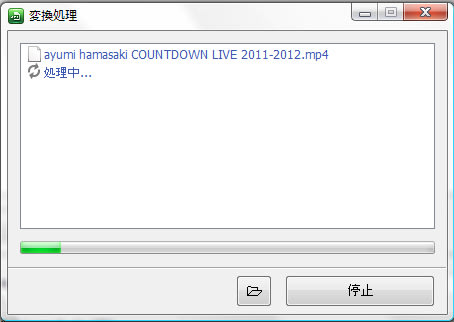
完了したら「終了」をクリックします。
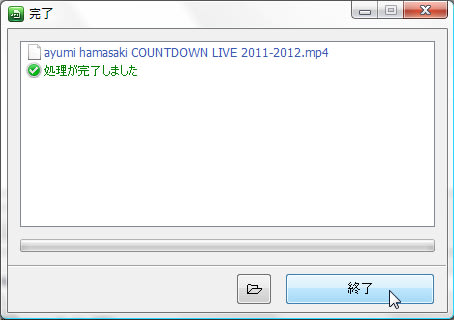
このソフトもソフトを閉じる時に、インストール時にツールバーのインストールのチェックを外してあると
広告のウインドウがでますが、10秒後に閉じれます。
2つのソフトを使うので再エンコードになりますが、エンコード(変換)した「MP3」の音質はかなり良いですよ。
「Any Video Converter Gold」を使えば「DVDビデオ」をスマートフォン用に変換して楽しめますし、
「Free Video to MP3 Converter」ではPCに保存してある動画も「MP3」に変換して音楽だけ楽しむ事もできます。
ただし、あくまでも個人的な楽しみの範疇で使ってくださいね。
※2012年10月1日より著作権法が改正施行されました。
詳しくは下記サイトをご覧ください。
2012年著作権法改正でどう変わる? 違法ダウンロード刑罰化Q&A編
2012年著作権法改正でどう変わる? DVDリッピング規制Q&A編
(ケン)
音楽CDに比べてDVDビデオの方が音質も多少いいですし。
今回は「DVDビデオ」から音楽だけを「MP3」に変換(エンコード)して聴く方法を紹介します。
まず「DVDビデオ」から「MP4」などの動画ファイルに変換します。
これには「DVDビデオを携帯に取り込む(スマートフォン・iPhone4編)」でも紹介した
「Any Video Converter Gold
↓はソフトを起動したメイン画面です。
スマートフォンなどでも観れるように一旦「MP4」に変換します。詳しくを以前の記事を見てくださいね。
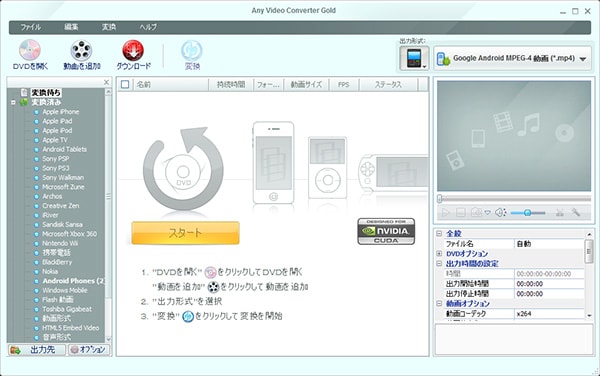
今回は動画よりも音楽の品質が重要ですし「MP3」に再エンコードするので、「オーディオオプション」の設定を
最高にします。
「オーディオビットレート(kb/s)は「320」
「オーディオサンプルレート」は「48000」
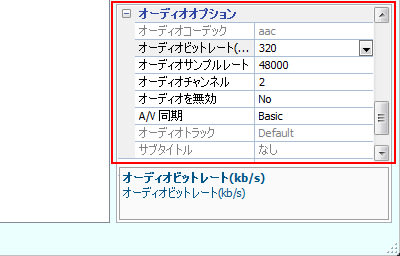
「Any Video Converter Gold」では、直接「MP3」に変換もできます。
しかし、今回使用した「DVDビデオ」が「2層式」だった為か途中までしか変換できませんでした。
また、一度「MP4」に変換した動画ファイルからも「MP3」に変換できますが、今回は上手くいかなかった
「DVDビデオ」もありました。
ちなみに「Any Video Converter Gold」で「MP3」のエンコーダは「LAME(レイム)」のCBR(固定ビットレート)です。
そこで「MP3」への変換は違うソフトを使った方がいいです。
今回使うのは「Free Video to MP3 Converter」と言うソフトです。
ダウンロードはこちらから。
Free Video to MP3 Converter
※このソフトでは「DVDビデオ」から直接「MP3」に変換はできません。
このソフトは「「YouTube」から音楽をMP3に変換するおすすめソフト」で紹介したソフトと同じメーカーの
ソフトなので使い方も同じ感じです。
ソフトを起動してまずは設定します。
おすすめの設定は「LAME Extreme Quality MP3 (VBR, 48kHz, Joint Stereo)」です。
赤枠をクリックして出力フォルダの変更もできます。
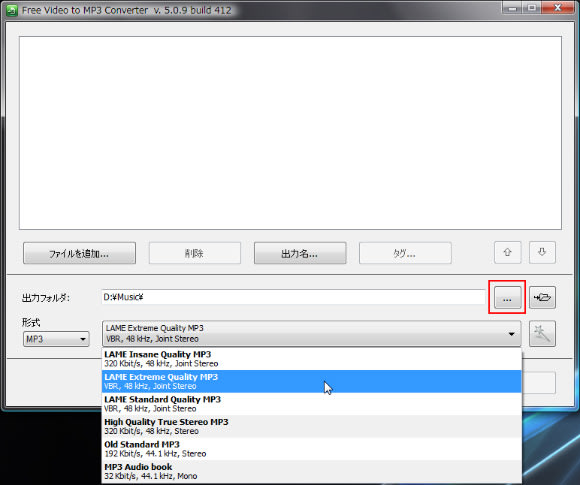
「ファイルを追加」をクリックして、先ほど「Any Video Converter Gold」で変換した動画ファイルを開きます。
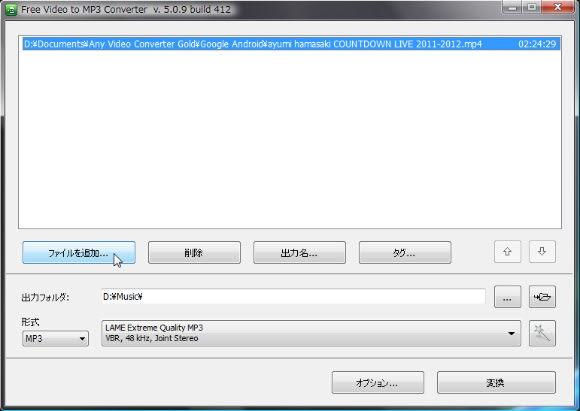
このソフトも「タグ」をクリックして、情報を編集できます。
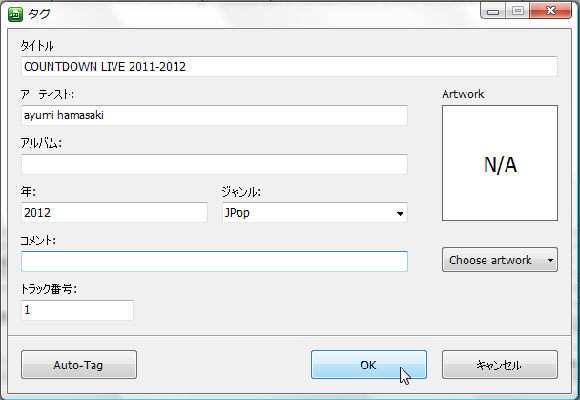
「変換」をクリックします。
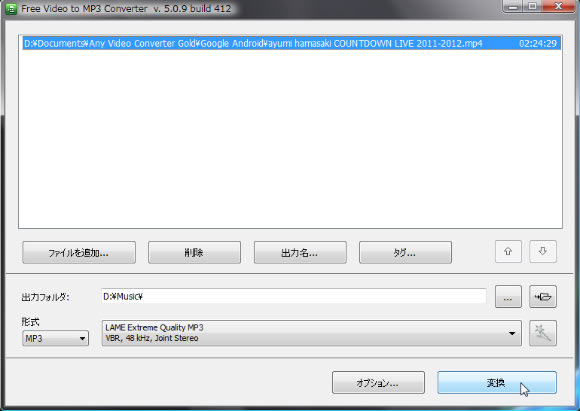
変換が始まります。
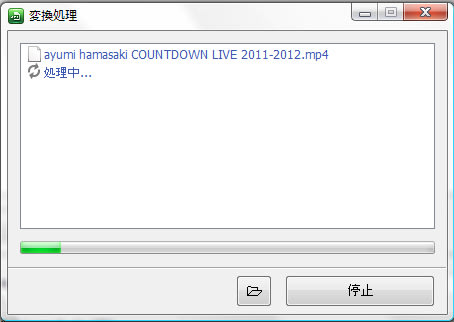
完了したら「終了」をクリックします。
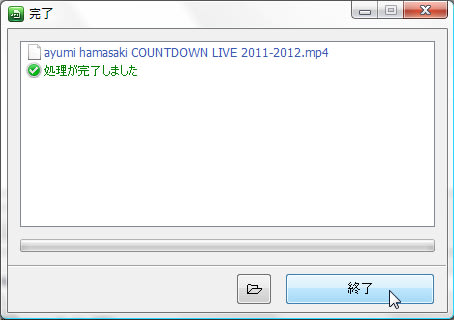
このソフトもソフトを閉じる時に、インストール時にツールバーのインストールのチェックを外してあると
広告のウインドウがでますが、10秒後に閉じれます。
2つのソフトを使うので再エンコードになりますが、エンコード(変換)した「MP3」の音質はかなり良いですよ。
「Any Video Converter Gold」を使えば「DVDビデオ」をスマートフォン用に変換して楽しめますし、
「Free Video to MP3 Converter」ではPCに保存してある動画も「MP3」に変換して音楽だけ楽しむ事もできます。
ただし、あくまでも個人的な楽しみの範疇で使ってくださいね。
※2012年10月1日より著作権法が改正施行されました。
詳しくは下記サイトをご覧ください。
2012年著作権法改正でどう変わる? 違法ダウンロード刑罰化Q&A編
2012年著作権法改正でどう変わる? DVDリッピング規制Q&A編
(ケン)














































既に投稿されていたらすみません。
今形式はm4aにしてるのですが、iTunesに問題があったのかCDから取り込んだら一瞬途切れる部分があるのでソフトを変えてやり直そうと思ってます。
取り込んでからかなり経ちますが、時間がなかったので。
ついでに形式を変えて可逆圧縮にしようと思います。
まだどれにするか考え中ですが。
私は音楽DVDから取り込む時にDVD Decrypterのソフトで取り込みました。
DVDにもよると思いますが、メニュー画面で1曲ずつ選択出来るようになっているDVDであれば1曲ずつ分けて取り込むことが出来ると思います。
その後に変換してもいいですし、変換せずにそのままの形式でも再生する事が出来ます。
再生できなければ対応しているプレイヤーやコーデックを使えばいいですし。
変換しない場合は音質や画質は劣化しないのでいいですよ。
変換ソフトはAudioCoderやMediaCoderを使ってます。
多くの形式に対応していて、LAMEにも対応しているので便利です。
ただし、形式によってはエンコーダを追加する必要がありますが。
ところで、パソコン用のスピーカーを買おうと思ってます。
標準のものは音が良くないので。
今の所候補はBOSE、JBLですが、BOSEは低音が出すぎている感じがして、音楽ではなく映画向きのように感じます。
スピーカーは好みが大きく分かれるので、自分が良いと思うものを選んだ方がいいですね。
それにしても、値段が高いものは高いですね。
消費電力も大きいですし。
今度試してみたいと思います。
スピーカーは音の好みもありますからね。
私は低音が出るのが好きなのでBOSEは気に入っています。
一応使い方を書いておきます。
http://truthandhopediary.blog109.fc2.com/blog-entry-623.html
私は最近このやり方を知りました。
ちなみに、スピーカーはJBL CAS-33を買いました。
まだ届いてませんが楽しみです。
本当はONKYOのスピーカーの方が音が良かったのですが、
サイズが大きいものしか無いので最初から除外してました。
ついでに携帯オーディオプレイヤーも買おうと思ったのですが、ほとんど使いそうにないので買うのをやめました。
使うとしてもギターの練習をする時ぐらいしか使わないですし。
今はMDプレイヤーで聴きながら練習をしてます。
上手くはないです。
ちなみに、前回のコメントで
>なぜかは分かりませんが、コメントの投稿が出来なかったので再度投稿しました。
と書きましたが、セキュリティソフトが原因でした。
早速、ブックマークしておきました。
スピーカーはJBLにしましたか。
届いたらレビーなどコメントくださいね。
このサイズと値段でこの音はすごく良いと思います。
ただ、あまり良くない部分もありました。
・良い点
女性ボーカルは良い音が出る。
ギター、ピアノなどの弦楽器は良い。
・悪い点
シンバル系はちょっと不得意?
外見の作りがかなり弱い感じ。
少ししか聴いてないので今の所はこのぐらいです。
バランスは良いと感じました。
あくまで私が感じた事なので人それぞれ感じ方は違うと思います。
クラシックには向いていないと思いますが、JAZZやPopはすごく良いと思います。
低音量でも比較的低音は出ているので夜でも問題無いです。
今回一番驚いたのは、パソコンのノイズで雑音が出たのですが、フェライトコアを使ってみたらノイズ音が無くなりました。
こんなものにそんな機能があるのは驚きです。
PCはノイズのかたまりですからね。
電源ユニットを高品質のに交換しただけでも、ノイズがなくなったりしますよ。
放置でしか治せないのかなと思ってたりしてたとこなので、助かりました^^
いい勉強になりました。